安卓桌面锁定怎么解锁 手机桌面如何解锁
更新时间:2024-07-01 08:44:47作者:xtang
当我们使用安卓手机时,有时会遇到桌面锁定的情况,这时就需要对手机桌面进行解锁,解锁手机桌面可以通过多种方式实现,比如使用指纹识别、密码、图案或者人脸识别等方式。不同手机品牌和型号可能会有不同的解锁方式,因此需要根据手机的具体情况来选择合适的解锁方法。在确定了解锁方式之后,我们就可以轻松地解锁手机桌面,方便地使用手机上的各种功能和应用。希望以上信息可以帮助到大家解决安卓手机桌面锁定的问题。
操作方法:
1.首先在手机屏幕空白处长按一会。就会出现“桌面设置”这个选项。点击打开“桌面设置”。
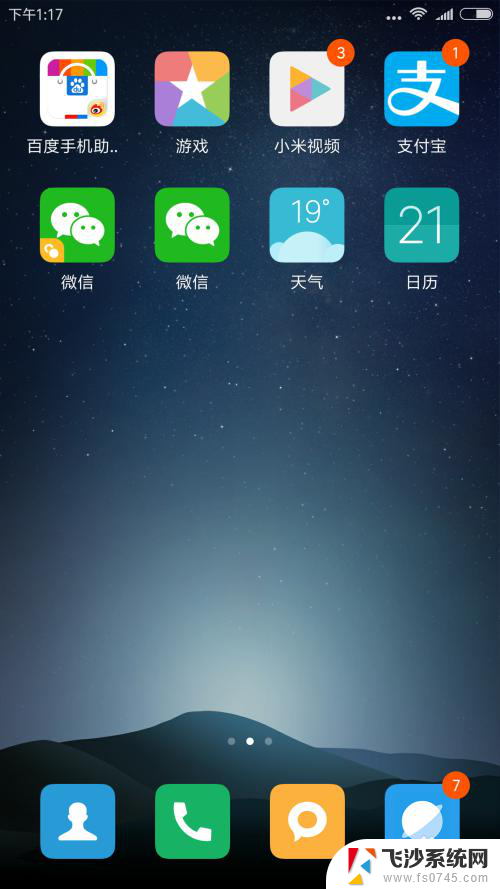
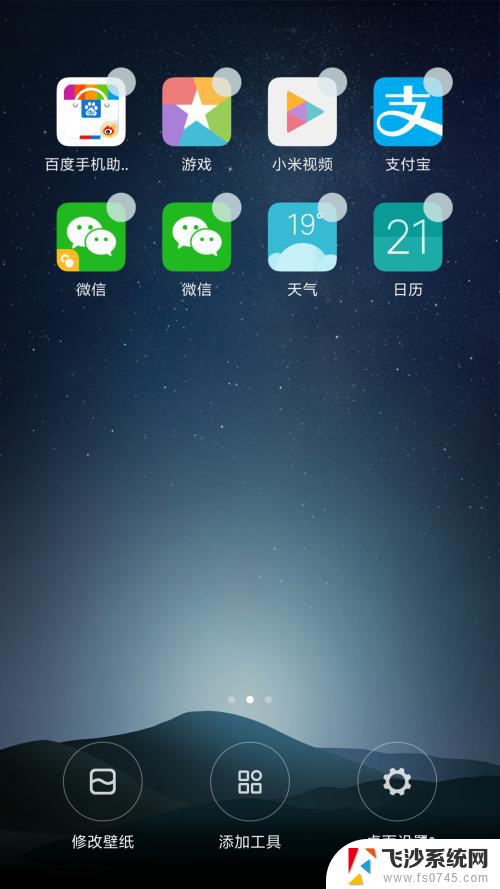
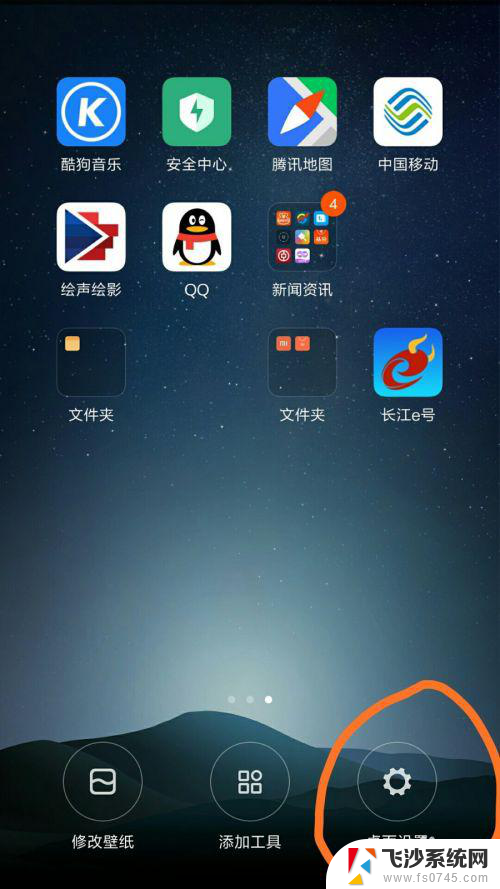
2.其次实在打开的页面选项中选择“锁定布局”这个选项在后面选中。。然后连续按返回键。直到回到原手机桌面即可。这样你的手机桌面就锁定了。在桌面上直接卸载软件的时候就会显示桌面已锁定。
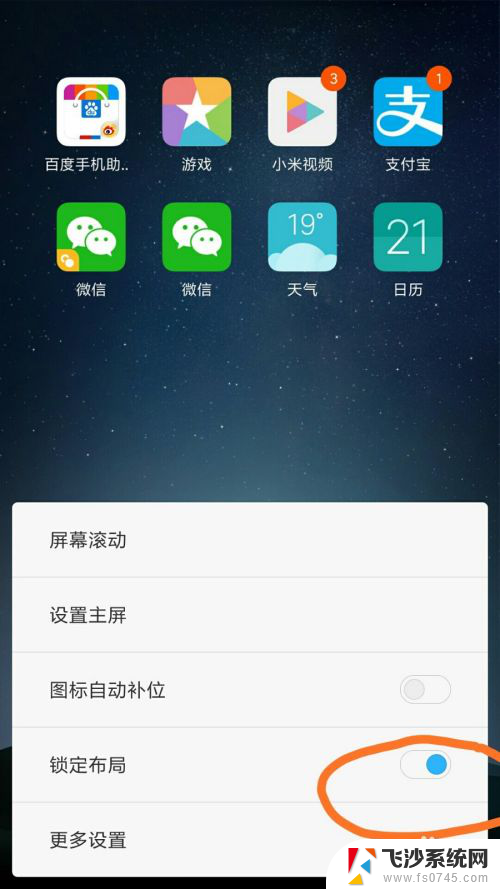
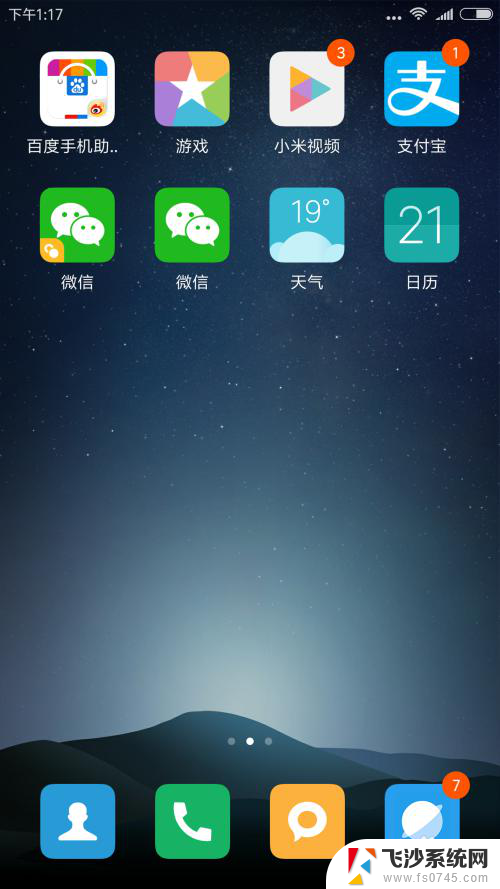
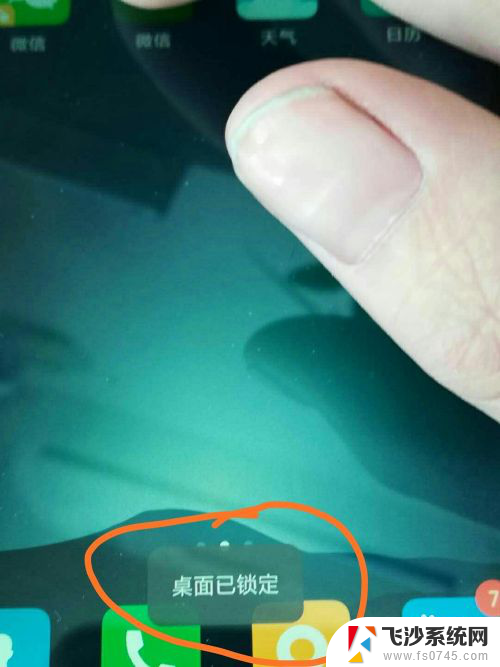
3.最后说说怎么解锁。在手机桌面的空白处长按几秒。就会出现“桌面设置”然后点击打开。再打开的选项中找到”锁定布局“然后再其后面取消选中即可解锁了。这时连续按返回键回到原手机桌面。你就可以在手机桌面直接卸载软件了。
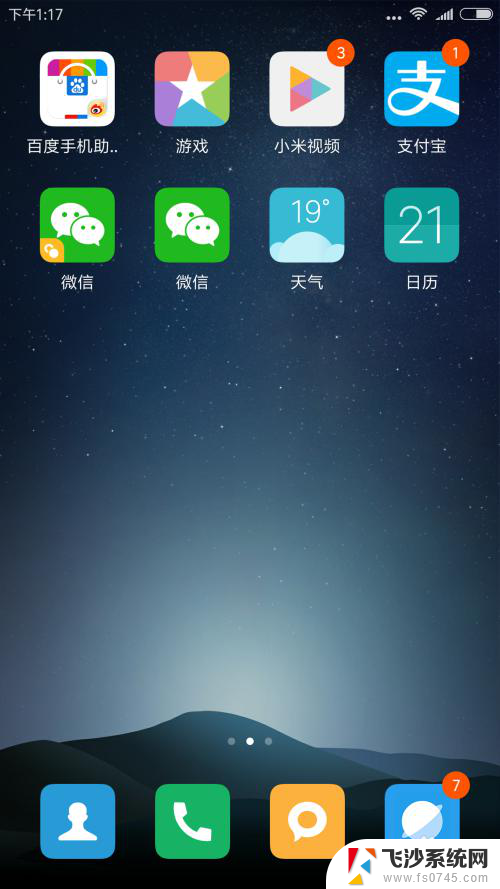
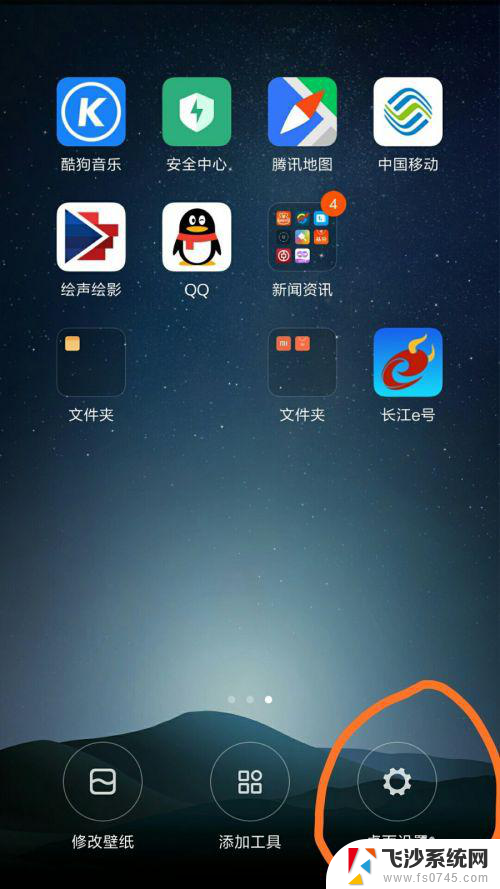
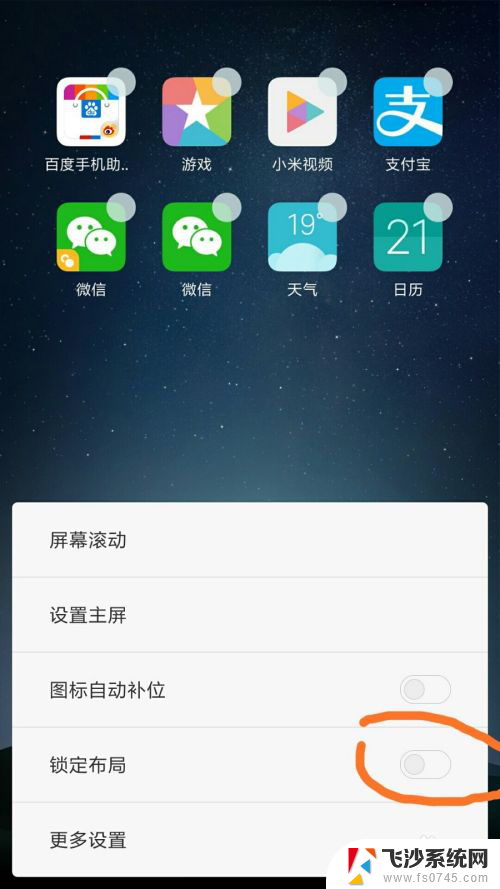
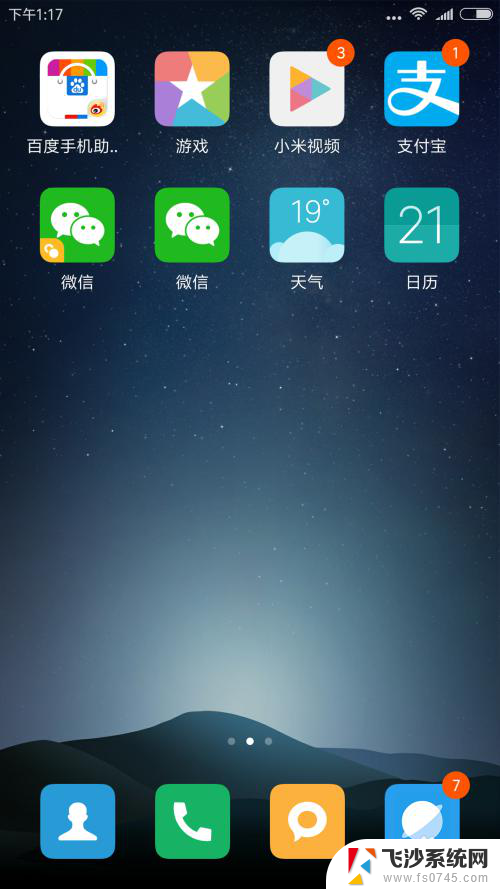
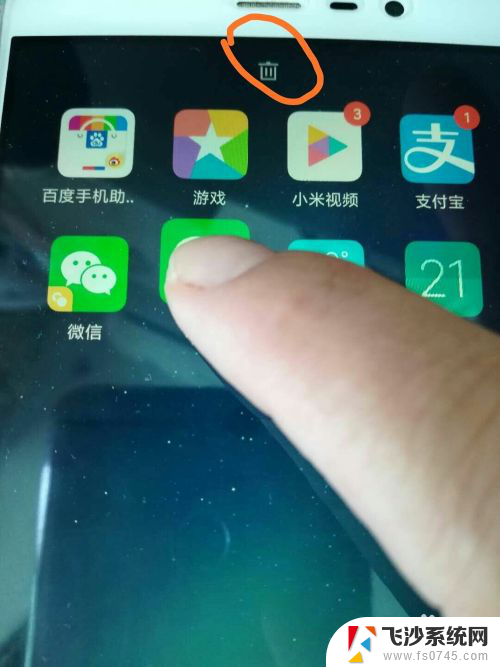
以上就是安卓桌面锁定的解锁方法,如果你也遇到同样的情况,可以参考我提供的方法来解决,希望对大家有所帮助。
- 上一篇: 如何快速删除多个微信好友 电脑版微信批量删除好友步骤
- 下一篇: 电脑网线插那 如何正确连接电脑网线
安卓桌面锁定怎么解锁 手机桌面如何解锁相关教程
-
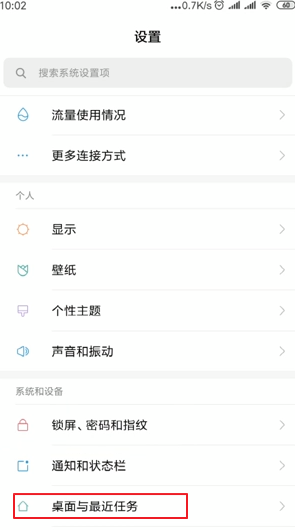 手机桌面怎么解除锁定 手机桌面布局锁定解除方法
手机桌面怎么解除锁定 手机桌面布局锁定解除方法2024-03-10
-
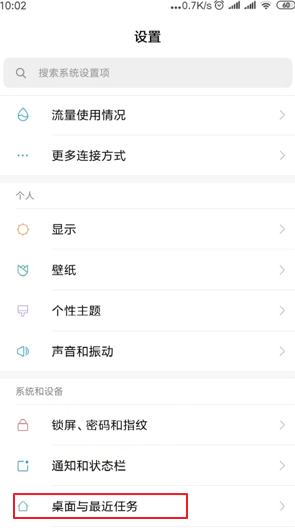 桌面布局锁定怎么解除 手机桌面布局锁定解除步骤
桌面布局锁定怎么解除 手机桌面布局锁定解除步骤2023-12-02
-
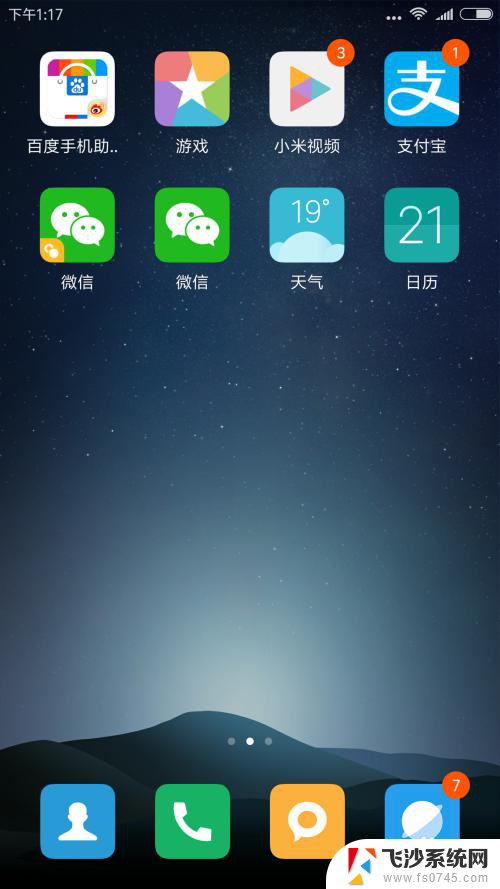 手机桌面锁定怎么打开 手机桌面忘记密码怎么解锁
手机桌面锁定怎么打开 手机桌面忘记密码怎么解锁2024-07-11
-
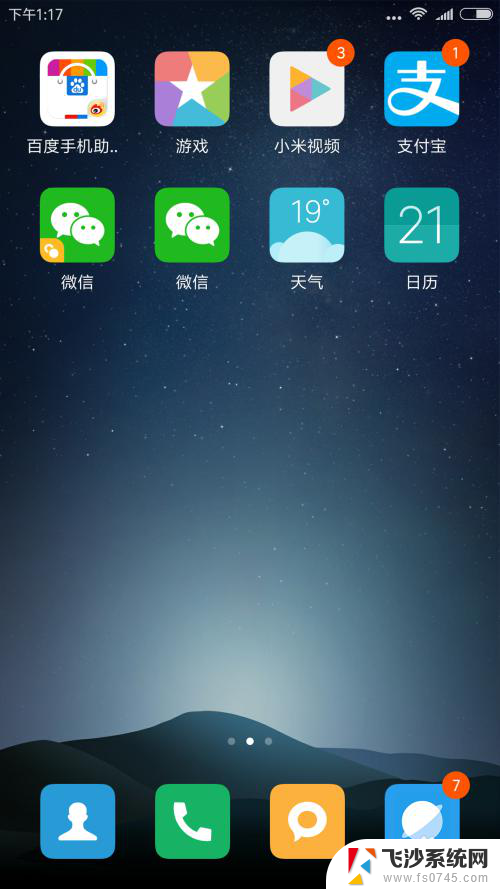 手机桌面锁屏怎么解锁 手机桌面解锁步骤
手机桌面锁屏怎么解锁 手机桌面解锁步骤2024-05-15
- 解除桌面布局锁定. 手机桌面布局锁定解除教程
- oppo怎么解除桌面锁定 oppo手机屏幕锁定解除方法
- 手机桌面锁定怎么打开 手机桌面锁定功能怎么开启
- 电脑桌面图标锁定了怎么解锁 电脑桌面图标锁定解除方法
- 桌面布局锁定怎么删除软件 华为手机桌面布局被锁定怎么解决
- 桌面图标怎么锁定 桌面图标锁定方法
- 怎么查看计算机内存 电脑内存怎么查看
- 钉钉的其他应用打开怎么重新设置 钉钉其他应用打开如何重新设置
- 网络拒绝连接怎么回事 WiFi网络拒绝接入如何解决
- winrar压缩成zip WinRAR如何将文件压缩成ZIP格式
- 真我v20不支持指纹解锁 真我v20指纹解锁设置不见了怎么解决
- 电脑显示器小了怎么调? 电脑缩小窗口的快捷键有哪些
电脑教程推荐